artículo(s) más en tu carrito
| Subtotal | |
| Entrega y códigos de descuento excluidos. | |
Envío gratuito en pedidos superiores a 25€ en toda la península y Baleares excepto Ceuta, Melilla e Islas Canarias.
{{firstName}}, te has registrado con éxito en la Tienda de Empleados de HP.
{{firstName}}, te has registrado con éxito en la Tienda HP para Empleados.
{{firstName}}, te has registrado con éxito en la Tienda de HP para Estudiantes.
{{firstName}}, te has registrado con éxito en la Tienda de Amigos y Empleados de HP.
Gracias. Te has suscrito satisfactoriamente a nuestro newsletter
Error
Has creado tu cuenta de acceso al HP Online Store. ¡Bienvenido!
¡Bienvenido {{firstName}}! Te has unido con éxito al HP Business Club
Error

Cuando necesite imprimir "en movilidad", HP ofrece soluciones de impresión móvil que permiten enviar archivos fácilmente a través de la nube a cualquier impresora compatible con HP ePrint o a los miles de puntos de impresión públicos de HP ePrint en todo el mundo... esté donde esté.1
Con el software HP ePrint, puede imprimir fácilmente desde prácticamente cualquier sitio en cualquier impresora compatible con HP ePrint o en los puntos de impresión públicos de HP. Existen más de 30.000 ubicaciones en todo el mundo que incluyen establecimientos de FedEx, UPS, Walgreens, hoteles, aeropuertos, etc.2

En la pantalla de Inicio, seleccione el mosaico de la app que contiene la información que desea imprimir. Deslice el dedo hacia abajo desde el extremo derecho y seleccione Dispositivos en la pestaña del menú de acceso.
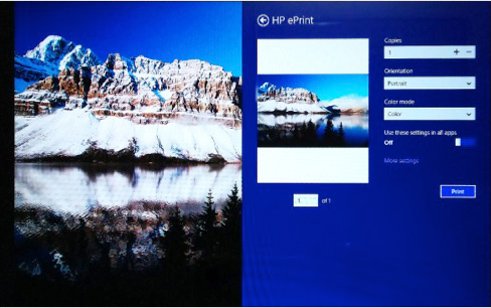
Seleccione ePrint para impresora y confirme los ajustes de la tarea de impresión. Cuando se le solicite, cambie a la vista de escritorio para acceder a la ventana de impresión del software HP ePrint.
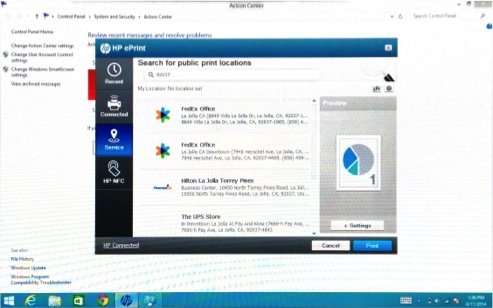
En la pestaña Conexión, seleccione o introduzca la dirección de correo electrónico de su impresora compatible con HP ePrint, o en la pestaña Servicios seleccione un punto de impresión público de HP en el que imprimir. Una vez lo haya seleccionado, pulse Imprimir y recoja sus páginas.

En el escritorio de su ordenador, abra el fichero y pulse Archivo → Imprimir. Seleccione HP ePrint como su impresora, confirme los ajustes de impresión y pulse Imprimir.
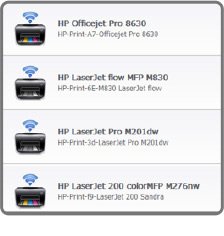
Se abrirá la ventana de diálogo del software HP ePrint. Seleccione una impresora compatible con HP ePrint o un punto de impresión público. En la pestaña Conexión, seleccione o introduzca la dirección de correo electrónico de su impresora compatible con HP ePrint, o en la pestaña Servicios seleccione un punto de impresión público de HP en el que imprimir.
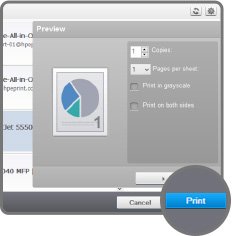
Seleccione los ajustes de impresión, pulse Imprimir y… ¡recoja sus páginas!
¿Necesita más información o ayuda para usar el software HP ePrint? Pulse aquí
![]()
Sepa más sobre la impresión inalámbrica o, si no dispone de una red inalámbrica o un enrutador, infórmese sobre las opciones de impresión con WiFi Direct.
1. Requiere que la impresora tenga conexión a Internet. También pueden ser necesarios una aplicación o software y una cuenta registrada en HP ePrint. Las funciones inalámbricas son compatibles únicamente con frecuencias de 2,4 GHz. Los tiempos de impresión pueden variar. El uso de la conexión inalámbrica de banda ancha requiere un contrato de servicio aparte para los dispositivos móviles. Consulte con su proveedor local cuáles son la cobertura y la disponibilidad en su zona.
2. Requiere un punto de acceso inalámbrico y una conexión de Internet con la impresora. Los servicios requieren un registro. La disponibilidad de las aplicaciones varía en función del país, el idioma y los acuerdos. Para obtener más información, visite http://www.hp.com/go/eprintcenter.
Apple, el logotipo de Apple, iPad, iPhone y iPod touch son marcas comerciales de Apple Inc. registradas en EE. UU. y otros países. App Store es una marca de servicio de Apple Inc.
Ver productos con o sin IVA
Elige si quieres ver los precios de los productos con IVA o sin IVA
Si eres un particular
Si eres un cliente profesional
Por tu seguridad, vamos a interrumpir tu sesión de usuario en los próximos 5 minutos, a menos que hagas clic en continuar tu sesión.
Por tu seguridad, hemos interrumpido tu sesión de usuario en HP Online Store. Para volver a entrar, haz clic en el botón de abajo.